Автор:
Randy Alexander
Жаратылган Күнү:
27 Апрель 2021
Жаңыртуу Күнү:
1 Июль 2024
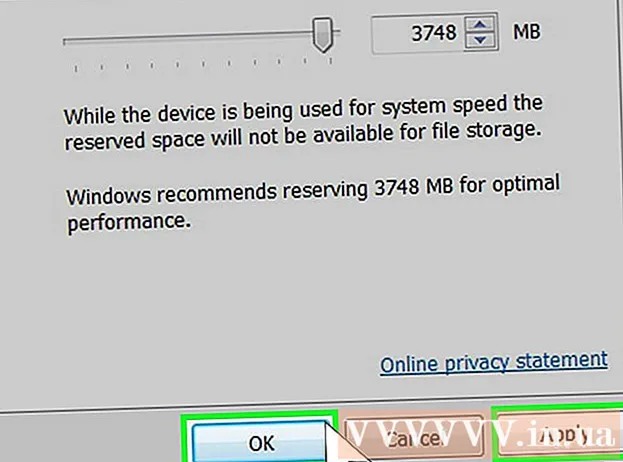
Мазмун
Бул макалада wikiHow компьютерге RAM таякчасын орнотуп, Windows компьютеринде "RAM" (же убактылуу жеткиликтүү эс тутумду) көбөйтүүгө үйрөтөт. Иш столунда жана ноутбукта колдонууга мүмкүн болгонуна карабастан, бардык эле компьютерлер кошумча RAM орнотууга жол бербейт. Же болбосо, оперативдик эс тутумду убактылуу көбөйтүү үчүн, алынуучу дискти (мисалы, USB) колдонсоңуз болот.
Кадамдар
4-ыкманын 1-ыкмасы: Ноутбук үчүн RAM орнотуңуз
, чыкылдатыңыз Кубат
(Өчүк параметр) жана тандаңыз Өчүрүү (Өчүрүү).
- Улантуудан мурун компьютер үн чыкпай калганча күтө туруңуз.
- Эч кандай кабелдерди же компьютерге туташкан перифериялык шаймандарды сууруп алыңыз. Бул электр кабели, USB, Ethernet кабели же ушул сыяктуу болушу мүмкүн.

, чыкылдатыңыз Кубат
(Өчүк параметр), жана тандаңыз Өчүрүү (Өчүрүү). Эгерде сизде дагы деле болсо компьютериңизде башкы которгуч болсо, анда аны "Өчүк" деп коюңуз.
- Компьютерден ар кандай кабелдерди жана тышкы жабдыктарды ажыратыңыз. Бул электр кабели, USB, Ethernet кабели же ушул сыяктуу болушу мүмкүн.

- Түрү тутумдук маалымат (тутум маалыматы)
- Чыкылдатуу Тутум жөнүндө маалымат
- "Тутум өндүрүүчүсү", "Система СКУ" (машина СКУ) жана "Системанын модели" параметрлерин табыңыз.

. Экрандын төмөнкү сол бурчундагы Windows логотибин чыкылдатыңыз.
Пуск терезесинин сол жагындагы сол жактагы папка сөлөкөтүн чыкылдатыңыз.
Нерсени чыкылдатыңыз Бул PC (Бул компьютер) File Explorer терезесинин сол жагында жайгашкан.

USBни тандаңыз. Компьютерге туташтырган USB дискинин атын чыкылдатыңыз. Эгер бир гана алынып салынуучу сактагыч шайман болсо, анда ал "F:" диск болуп саналат.
Картаны чыкылдатыңыз Компьютер (Компьютер) терезенин сол жагында. Ушул өтмөктүн ылдый жагында шаймандар панели пайда болот.
Чыкылдатуу Касиеттери (Касиеттери). Бул куралдар панелинин сол жагында кызыл белгиси бар ак кутуча. USB касиеттери терезеси пайда болот.
Картаны чыкылдатыңыз ReadyBoost жогорудагы терезенин жогору жагында.
Баракчанын ортосунда жайгашкан "Бул шайманды колдонуңуз" деген кутучаны белгилеп, Windows'тун USB тутумундагы эң жогорку орунду оперативдүү эс тутум катары пайдалануусуна мүмкүнчүлүк бериңиз.
- Компьютериңиздин RAM тутумунун максималдуу көлөмүнөн ашыкча колдоно албай каласыз.
- ReadyBoost USB диск маалыматтарын көрсөтүү үчүн бир нече секунд талап кылынышы мүмкүн.
Чыкылдатуу Колдонуу (Колдонуу) мурунтан эле Макул Орнотууларды сактоо жана USBдеги бош мейкиндикти RAM катары колдонуу үчүн терезенин ылдый жагында.
- USB дискти алып салгандан кийин, аны дагы бир жолу RAM катары колдонууну кааласаңыз, аны кайра орнотуу үчүн ReadyBoost менюсуна кайтып барышыңыз керек.
Кеңеш
- Кээ бир иштетүү тутумдары белгилүү бир көлөмдөгү оперативдик эс тутумду гана колдойт. Мисалы, Windowsтун 32 биттик версияларында 4 ГБ чейин гана оперативдүү эс тутуму колдонулат. Ошондуктан, ушул нускадагы компьютерге 4 ГБдан ашык оперативдик эстутумду орнотуу текке кетет.
Эскертүү
- Оперативдүү эстутумду орнотууга окшогон аппараттык орнотууну аткарууда эч качан электр кабелин суурбаңыз. Электр розеткасында турганда дагы, электр зымында электр тогу бар. Компьютерди иштетүү алсыз болсо дагы, бул ток туташтыргычтын чынжырын кыскартып, катуу соккуга алып келиши мүмкүн.
- Компьютер жаңырта албай жатканда, өзүңүздүн жолуңузду муштаганга аракет кылбаңыз. Жумушуңуздун жакшырышынын ордуна компьютериңизди бузуп алышыңыз мүмкүн.
- Агымдын агымдары болгондо, электр зымы сайылып турганда, электр кубатын өчүрүп коюңуз. Компьютер өчүрүлүп турса дагы, электр энергиясы розеткага туташканда, ток жылуулукту пайда кылат, ал эми каршылык тетиктери менен эне тактасынын ортосундагы тең салмактуулукту чектейт. Эгерде ток күчү өтө чоң болсо, анда айрым резисторлор ысып, бузулуп, калган резисторлордо токтун көбөйүшү мүмкүн. Эгерде компьютерде орточо 550 Вт кубаттуулук керектелсе (бул көпчүлүк компьютерлерде көп кездешет), 750 вт кубаттагычты туташтырганда жана сенсорго көңүл бурбай койсоңуз, ал жакшы болушу керек (жок дегенде бир нече мүнөт). өзгөрмө, ошондой эле райондук коргоо. Бирок, 1500 Вт кубаттуулукта, графикалык карта көп күч менен орнотулбаса, шаймандар бузулушу мүмкүн.
- Motherboard колдогон RAM көлөмүн жана физикалык көлөмүн текшериңиз. ОЗУ оюкчасына туура келбей калганда, аны кысууга аракет кылбаңыз.Кандайдыр бир перифериялык жабдыктарды эне тактасына батыруу үчүн өтө эле көп күч, Motherboard жарымы экиге бөлүнүп, бардыгына зыян келтириши мүмкүн.
- Антистатикалык билек курун тагынганыңызды же жок дегенде статикалык электр тогунан алыс болуңуз. Статикалык электр энергиясы энени жана ага байланышкан бардык компоненттерди жана перифериялык жабдыктарды бир нече секунданын ичинде бышырат.
- Электр зымын кайра туташтырардан мурун, адаптер өчүрүлгөндүгүн текшериңиз (кубат баскычы бар болсо). Качан гана күйгүзүлгөндө же кубаттуулук берилгенде, ар бир кубат берүүчү жабдыктын иштешине ынануу үчүн өзүн-өзү текшерүү жүргүзүлөт.
- Эгер сиз аны туташтырганда күйгүзүлсө, анда электр энергиясы максималдуу кубаттуулукту алат жана аны тогуна (же разряд тогуна) жиберип, эне тактасына жиберет. Кубат туташтырылганда күйгүзүлгөндүктөн, сенсор жана ушул агым тогун чектеген коргоочу чип жетиштүү тез иштетилбей калышы мүмкүн, ошондуктан баардыгын ашыкча жүктөйт.
- Эгерде сиз электр кубатын өчүрүп турсаңыз, анда бардык сенсорлор жана коргоо чиптери өзүлөрүн тездик менен иштетип, тиешелүү тейлөө тогун көбөйтүп, ашыкча жүктөөнүн алдын алат.
- Эгерде сиз электр энергиясын керектөөнү түшүнбөсөңүз жана электр кубаты менен камсыздоо канчалык деңгээлде талапка жооп бере алаарын так билбесеңиз, анда тобокелге барбаңыз: электр энергиясы бузулганда же бузулганда баарын күйгүзүп салышы мүмкүн. компьютериңизди ашыкча жүктөө.



